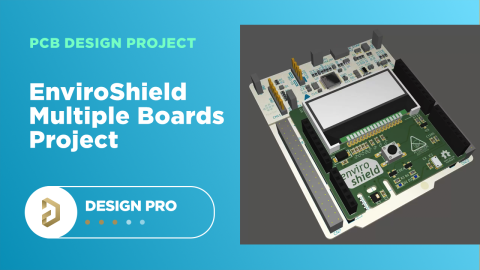Multi-Board-Designprojekte in Altium Designer

Vor Kurzem hatte ich mit einem Kunden zu tun, der zwei PCBs mit ähnlichem Layout konzipieren wollte. Im Rahmen dieses Multi-Board-Designprojekts sollte ein zentrales Set von Schaltplänen erstellt werden, dessen Elemente sich dann zu zwei verschiedenen PCB-Designs kombinieren ließen. Dieses gängige Szenario lässt sich in Altium Designer relativ einfach realisieren. Wie das geht, zeige ich Ihnen im Folgenden.
Zum Zeitpunkt der Veröffentlichung dieses Blogbeitrags unterstützt Altium Designer nur ein PCB pro PCB-Projekt. Das bedeutet, dass im Rahmen jedes PCB-Projekts nur eine Leiterplatte designt werden kann. Wenn es also darum geht, verschiedene PCBs zu konzipieren, deren Schaltpläne gemeinsame Elemente aufweisen, benötigen wir mehrere PCB-Projekte (PrjPCB) – eines für jedes gewünschte Board, in diesem konkreten Fall also zwei. Daneben ist noch ein drittes Projekt erforderlich, das nicht der Entwicklung eines PCB dient, sondern als Design-Projekt für die Komponenten des Multi-Board-Systems fungiert. Mit diesem Ansatz gestalten sich Multi-Board-Designprojekte einfacher, als Sie denken.
Werfen wir einen Blick auf den Design Workspace in der nachstehenden Abbildung. Wie Sie sehen, gibt es hier drei PCB-Projekte. Das erste Projekt – PCB_Project1.PrjPCB – fungiert als Master-Designprojekt und enthält die Schaltpläne für alle Elemente der beiden PCBs. Schaltplanerfassung, elektrische Regelprüfungen usw. finden auf dieser Ebene statt. Diese Zusammenführung der Schaltpläne in einem Master-Projekt hat unter anderem den Vorteil, dass für jedes Element eine für alle Designs verbindliche Netzliste erstellt werden kann.
Die beiden verbleibenden Projekte – PCB_Project2.PrjPCB und PCB_Project3.PrjPCB – enthalten jeweils eine Teilmenge der Schaltpläne aus dem ersten Projekt und darüber hinaus je ein PCB, dessen Design auf der Grundlage dieser Schaltpläne erstellt und aktualisiert wird. Dabei lassen sich die gewünschten Schaltpläne auf denkbar einfache Weise zu PCB_Project2.PrjPCB und PCB_Project3.PrjPCB hinzufügen. Dafür ist nur ein Rechtsklick auf die betreffende PrjPCB-Datei und die Auswahl der Option „Add Existing to Project“ erforderlich.
Danach werden jegliche Änderungen an den Schaltplänen in PCB_Project1.PrjPCB automatisch in den beiden anderen Projekten repliziert, da die diesen Projekten hinzugefügten Schaltpläne aus den entsprechenden Dateien des Master-Projekts stammen.
Wenn Sie dagegen direkte Änderungen an dem PCB in PCB_Project2.PrjPCB oder PCB_Project3.PrjPCB vornehmen, betreffen diese Schaltplanmodifikationen nur das jeweilige Projekt und nicht die anderen Designs.
Für diesen Blogbeitrag habe ich ein relativ einfaches Beispiel mit nur zwei PCBs gewählt. Doch natürlich eignet sich diese Methode auch für eine größere Zahl von ähnlichen Leiterplatten-Designs und bietet auch bei komplexeren Multi-Board-Projekten die Möglichkeit, die Schaltplan-Designprozesse zu konsolidieren.
Damit verfügen Sie nun über einen einfachen Ansatz für Multi-Board-Designprojekte und können ein zentrales Set von Schaltplänen nutzen, um zwei oder mehr Leiterplatten zu entwerfen. Probieren Sie es aus und lassen Sie mich dann wissen, welche Erfahrungen Sie gemacht haben.
Und falls Sie Altium gerade erst für sich entdecken und Altium Designer als Tool für Ihre Multi-Board-Designprojekte in Erwägung ziehen, können Sie eine kostenlose Testversion unserer PCB-Designsoftware herunterladen.
Erleben Sie Altium Designer in Aktion ...
Verbundene Multi-Board-Baugruppen
Infos zum Autor